Jak odzyskać usunięte wiadomości z iPada z kopią zapasową lub bez niej
„Przypadkowo usunąłem ważną wiadomość iMessage na moim iPadzie. Czy można ją odzyskać?” iMessage to niezbędna funkcja iPada. Większość modeli iPada nie obsługuje kart SIM, ale użytkownicy nadal mogą komunikować się z innymi za pośrednictwem iMessage bez dodatkowych opłat. Załóżmy, że przypadkowo usuniesz wiadomości iMessage ze swojego urządzenia. Nie panikuj. Istnieje wiele sposobów na ich odzyskanie iPad usunął wiadomości. Ten przewodnik pokaże Ci szczegóły.
TREŚĆ STRONY:
Część 1: Jak znaleźć ostatnio usunięte wiadomości na iPadzie
Apple dodało sekcję Ostatnio usunięte do wbudowanej aplikacji Wiadomości w systemie iPadOS 16.1. Od tego czasu możesz znaleźć usunięte wiadomości na iPadzie bez dodatkowego oprogramowania lub sprzętu. Pamiętaj, że istnieje 30-dniowy limit. Sekcja Ostatnio usunięte przechowuje usunięte wiadomości tylko przez 30 dni.
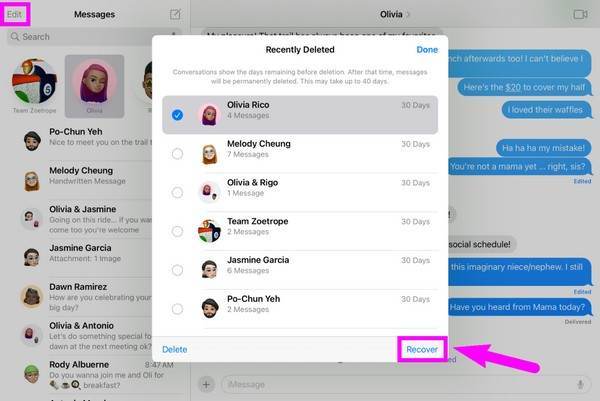
Krok 1. Jeśli przypadkowo usuniesz wiadomości na iPadzie, otwórz Wiadomości aplikację, stuknij ikonę Edytuj przycisk w lewym górnym rogu i wybierz Pokaż ostatnio usunięte z menu kontekstowego.
Porady: Jeżeli filtrowanie wiadomości jest włączone, Edytuj przycisk nie pojawi się.
Krok 2. Tutaj możesz zobaczyć listę ostatnio usuniętych czatów. Wybierz docelowe konwersacje i dotknij Recover przycisk na dole.
Krok 3. Po wyświetleniu monitu stuknij Odzyskaj [liczba] wiadomości aby potwierdzić działanie. Następnie możesz zobaczyć usunięte wiadomości na swoim iPadzie w skrzynce odbiorczej.
Część 2: Jak odzyskać usunięte wiadomości z iPada z kopii zapasowej
Jeśli regularnie tworzysz kopię zapasową swojego iPada, istnieje inny sposób na znalezienie usuniętych wiadomości. Natywne funkcje tworzenia kopii zapasowych dla iPada obejmują iTunes/Finder i iCloud. Poniżej przedstawiamy przepływy pracy. Pamiętaj, że przywrócenie kopii zapasowej iTunes lub iCloud spowoduje wymazanie iPada.
Jak odzyskać usunięte wiadomości z iPada z kopii zapasowej iTunes/Finder
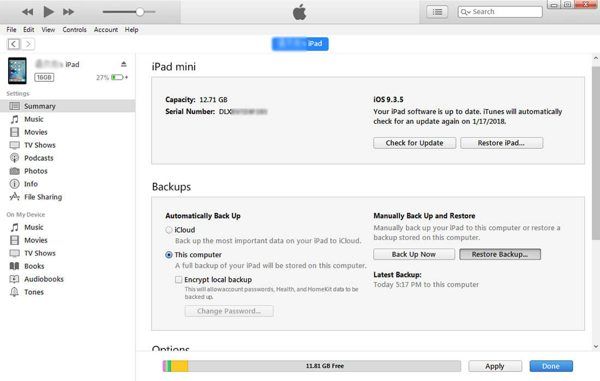
Krok 1. Podłącz iPada do komputera za pomocą kabla Lightning. Uruchom najnowszą wersję iTunes na komputerze PC lub starym Macu. W przypadku systemu macOS Catalina lub nowszego otwórz Finder.
Krok 2. Kliknij Telefon przycisk w lewym górnym rogu, przejdź do Podsumowanie Zakładka i wybierz Ten komputer pod Kopie zapasowe sekcji w iTunes. Wybierz nazwę swojego iPada w Finderze i przejdź do Ogólne patka.
Krok 3. Kliknij Przywracanie kopii zapasowej przycisk. Następnie wybierz odpowiednią kopię zapasową zawierającą usunięte wiadomości i postępuj zgodnie z instrukcjami, aby przywrócić ją na iPada.
Krok 4. Poczekaj, aż proces się zakończy, a usunięte wiadomości będą widoczne na Twoim iPadzie.
Porady: Ta metoda może również pomóc odzyskaj usunięte zdjęcia z iPada.
Jak odzyskać usunięte wiadomości z iPada z kopii zapasowej iCloud
Krok 1. Jeśli wykonujesz kopię zapasową swojego iPada za pomocą iCloud, przejdź do aplikacji Ustawienia, wybierz Przenieś lub zresetuj iPada or Zresetuji dotknij Wymaż całą zawartość i ustawienia.
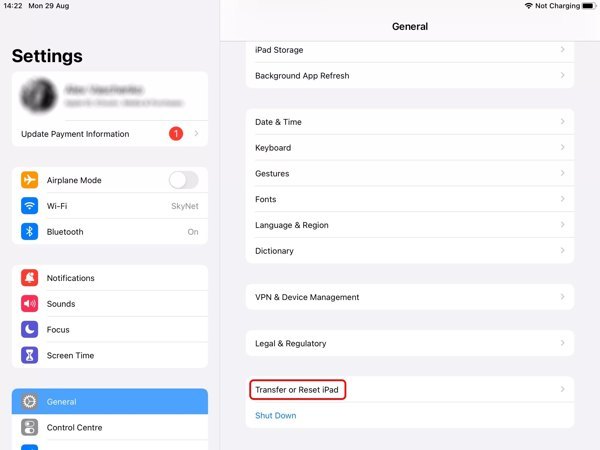
Krok 2. Gdy pojawi się monit, wprowadź hasło Apple ID lub kod dostępu do iPada. Gdy iPad zostanie ponownie uruchomiony, zobaczysz Cześć ekran.
Krok 3. Skonfiguruj urządzenie, postępując zgodnie z instrukcjami wyświetlanymi na ekranie. Gdy dotrzesz do Aplikacje i dane ekran wybierz Przywróć z iCloud BackupNastępnie zaloguj się do iCloud za pomocą swojego Apple ID i hasła.
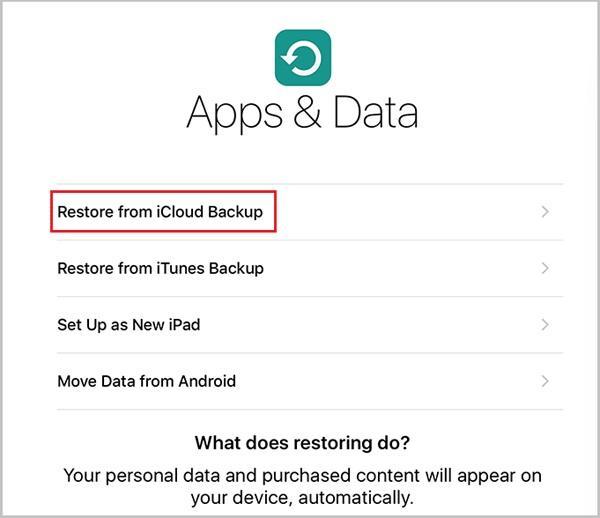
Krok 4. Wybierz odpowiednią wersję kopii zapasowej i przywróć ją na swoje urządzenie. Następnie znajdziesz usunięte wiadomości na iPadzie.
Porady: Tę metodę można stosować w wielu sytuacjach, takich jak: odzyskiwanie usuniętych notatek z iPada, zdjęcia, muzyka, itp.
Część 3: Jak odzyskać usunięte wiadomości z iPada bez kopii zapasowej
Bez kopii zapasowych nadal masz szansę odzyskać usunięte wiadomości na swoim iPadzie. Wszystko, czego potrzebujesz, to Apeaksoft iPhone Data Recovery, które jest potężnym narzędziem do odzyskiwania danych dla użytkowników iPhone'a/iPada, umożliwiającym odzyskanie utraconych wiadomości i konwersacji. Co ważniejsze, jest dość łatwe w użyciu i nie wymaga umiejętności technicznych.
Najlepsze narzędzie do odzyskiwania danych z iPada
- Pobierz usunięte wiadomości tekstowe na iPadzie i iPhonie bez kopii zapasowej.
- Łatwe i selektywne odzyskiwanie wybranych wiadomości.
- Obsługa odzyskiwania wielu typów danych (z wyjątkiem wiadomości), w tym kontaktów, historii połączeń, notatek, zdjęć, filmów, zakładek i innych.
- Nie zresetuje ani nie wymaże Twojego iPada.
- Obsługuje prawie wszystkie modele iPada.

Oto kroki umożliwiające odzyskanie usuniętych wiadomości na iPadzie bez kopii zapasowej:
Krok 1. Zeskanuj swój iPad
Uruchom najlepsze oprogramowanie do odzyskiwania danych z iPada po zainstalowaniu go na komputerze. Wybierz Odzyskaj z urządzenia iOS z lewego paska bocznego. Podłącz iPada do komputera za pomocą kabla Lightning i kliknij Rozpocznij skanowanie przycisk.

Porady: Jeśli chcesz wyodrębnić usunięte wiadomości z iPada z kopii zapasowej iTunes lub iCloud, wybierz Odzyskaj z pliku kopii zapasowej iTunes or Odzyskaj z pliku kopii zapasowej iCloudi postępuj zgodnie z instrukcjami, aby odzyskać swoje wiadomości.
Krok 2. Podgląd wiadomości na iPadzie
Po zakończeniu skanowania danych wybierz Wiadomości i Załączniki wiadomości po lewej stronie. Następnie wybierz Pokaż tylko usunięte z listy rozwijanej na górze okna. Teraz możesz zobaczyć wszystkie usunięte wiadomości na swoim iPadzie.

Krok 3. Odzyskaj usunięte wiadomości z iPada
Wybierz elementy, które chcesz odzyskać i kliknij Recover przycisk w lewym dolnym rogu. Następnie ustaw katalog w Wyjście Folder pole i uderzył Recover ponownie. Po zakończeniu możesz w dowolnym momencie przeczytać wiadomości z iPada na komputerze.

Część 4: Często zadawane pytania dotyczące usuniętych wiadomości na iPadzie
Czy usunięte wiadomości nadal pozostają na moim iPadzie?
Jeśli zaktualizujesz do iPadOS 16.1 lub nowszego, usunięte wiadomości pozostaną w sekcji Ostatnio usunięte na Twoim iPadzie przez okres 30 dni. W przypadku wcześniejszych wersji usunięte wiadomości znikają na stałe.
Jak trwale usunąć wiadomości na iPadzie?
Jeśli używasz iPadOS 16.1 lub nowszego, przejdź do sekcji Ostatnio usunięte po usunięciu wiadomości. Następnie usuń je ponownie w tej sekcji. Jeśli używasz wcześniejszych wersji, wiadomości zostaną trwale usunięte po ich usunięciu na iPadzie.
Czy Apple Store może odzyskać usunięte wiadomości na iPadzie?
Nie, Apple Store nie ma dodatkowych metod odzyskiwania usuniętych wiadomości na iPadzie. Możesz wykonać zadanie, postępując zgodnie z naszym konkretnym przewodnikiem powyżej
Podsumowanie
Teraz powinieneś zrozumieć jak odzyskać usunięte wiadomości z iPada z kopią zapasową lub bez. Funkcja Ostatnio usunięte to najłatwiejszy sposób na odzyskanie wiadomości, jeśli dokonałeś aktualizacji do iPadOS 16.1 lub nowszego. Oczywiście kopia zapasowa iTunes/Finder lub iCloud oferuje inną możliwość znalezienia starych wiadomości. Apeaksoft iPhone Data Recovery, z drugiej strony, jest dostępny do przywracania starych wiadomości bez kopii zapasowej. Jeśli masz inne pytania na ten temat, możesz zostawić wiadomość pod tym postem.
Powiązane artykuły
Czy można odzyskać zakładki Safari? Jak odzyskać usunięte zakładki z Safari? Dowiedz się, jak przywrócić usunięte zakładki w przeglądarce Safari na telefonie iPhone i komputerze Mac.
Przypadkowo usunąłeś swoje krótkie wiadomości na Androida i ledwo znasz rozwiązania? Ten post przedstawi narzędzia 6 do odzyskiwania SMS-ów z Androida na telefony komórkowe i komputery.
Chcesz odzyskać przypadkowo usunięte lub utracone kontakty telefoniczne na Androidzie lub iPhonie? Tutaj możesz bezpłatnie pobrać najlepsze oprogramowanie do odzyskiwania kontaktów telefonicznych.
Niezależnie od tego, czy niedawno, czy trwale usunąłeś zdjęcia ze swojego iPada, w tym przewodniku znajdziesz sześć metod ich odzyskania.

